مشاركة اتصال إنترنت في Windows
ماذا تعرف
- نظام التشغيل Windows 10: يبدأ > إعدادات > الشبكة والإنترنت > شبكة لاسكلية من الهاتف > مشاركة اتصال الإنترنت الخاص بي من > اتصالك.
- تحت اسم الشبكة، تحديد يحرر. قم بتعديل اسم الشبكة وكلمة المرور واختر يحفظ.
- تبديل مشاركة اتصال الإنترنت الخاص بي مع الأجهزة الأخرى إلى تشغيل.
تشرح هذه المقالة كيفية مشاركة اتصال الإنترنت في Windows 10 باستخدام ميزة Mobile Hotspot. يتضمن أيضًا معلومات لنظامي التشغيل Windows 8 و Windows 7 لمشاركة اتصال الإنترنت باستخدام الجهاز المدمج مشاركة اتصال الانترنت (ICS) ميزة.
استخدم جهاز الكمبيوتر الذي يعمل بنظام Windows 10 كنقطة اتصال محمولة
يتطلب هذا الإجراء توصيل الكمبيوتر المضيف عبر كابل بمودم الإنترنت (DSL أو مودم الكابل ، على سبيل المثال) أو مودم البيانات الخلوية على حاسوبك. لمشاركة اتصال إنترنت لاسلكي مع أجهزة أخرى ، قم بتحويل الكمبيوتر المحمول الذي يعمل بنظام Windows إلى نقطة اتصال Wi-Fi باستخدام Connectify.
لتحويل جهاز الكمبيوتر الخاص بك إلى نقطة اتصال لاسلكية أو موجه سلكي للأجهزة الأخرى القريبة:
-
يختار يبدأ > إعدادات > الشبكة والإنترنت > شبكة لاسكلية من الهاتف.
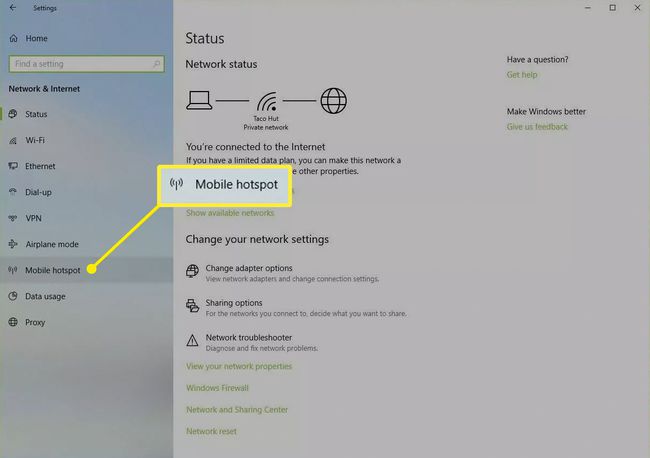
-
حدد ملف مشاركة اتصال الإنترنت الخاص بي من القائمة المنسدلة واختر الاتصال الذي تنوي مشاركته.
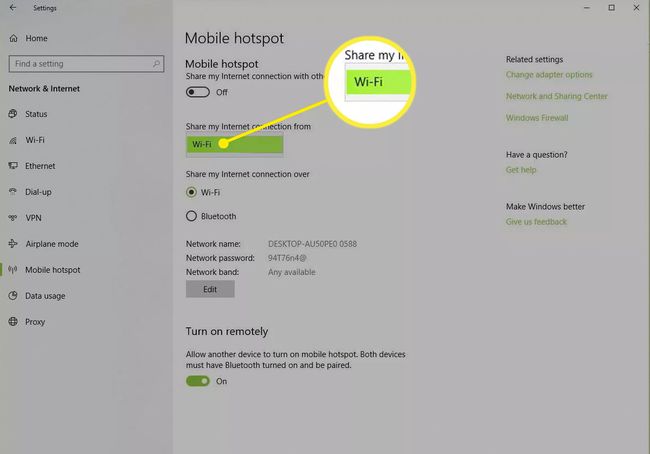
-
تحت اسم الشبكة،تحديد يحرر.
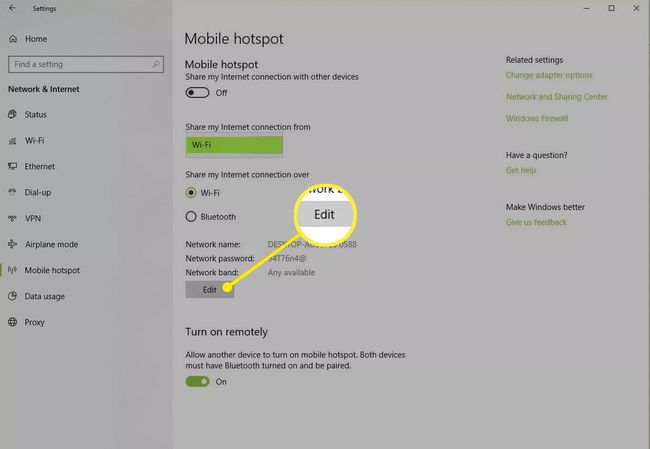
-
قم بتعديل اسم الشبكة وكلمة المرور لهذا الاتصال الجديد حسب الحاجة.
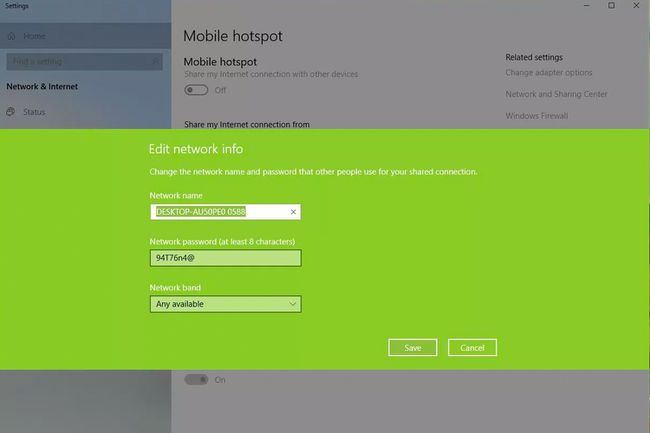
-
عند الانتهاء ، حدد يحفظ.
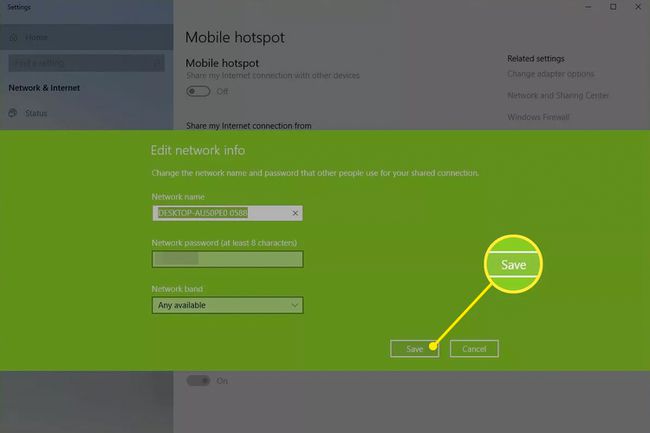
-
تبديل مشاركة اتصال الإنترنت الخاص بي مع الأجهزة الأخرى إلى تشغيل.
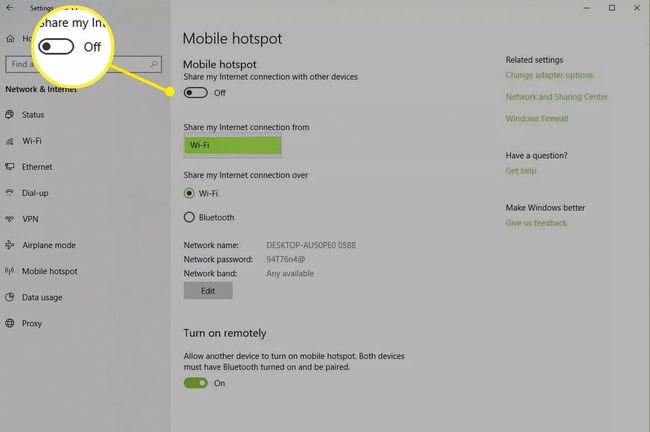
من أي جهاز آخر ، ابحث عن الشبكة اللاسلكية التي أنشأتها للتو للتحقق من الاتصال.
استخدم جهاز الكمبيوتر الذي يعمل بنظام Windows 8 أو Windows 7 كنقطة اتصال محمولة
لإعداد نقطة اتصال من جهاز كمبيوتر يعمل بنظام Windows 8 أو Windows 7:
قم بتسجيل الدخول إلى الكمبيوتر المضيف الذي يعمل بنظام Windows - وهو الكمبيوتر المتصل بالإنترنت - كمسؤول.
اذهب إلى يبدأ > لوحة التحكم > شبكة تواصل وانترنت > مركز الشبكة والمشاركة ثم انقر فوق إعدادات محول التغيير.
انقر بزر الماوس الأيمن فوق اتصال الإنترنت الذي تريد مشاركته (على سبيل المثال ، Local Area Connection) وانقر فوق الخصائص.
انقر على مشاركة التبويب.
حدد ملف اسمح لمستخدمي الشبكة الآخرين بالاتصال عبر اتصال الإنترنت لهذا الكمبيوتر خانة الاختيار. لكي تظهر علامة تبويب المشاركة ، فأنت بحاجة إلى نوعين من اتصالات الشبكة: أحدهما للاتصال بالإنترنت والآخر يمكن لأجهزة الكمبيوتر العميلة الاتصال به ، مثل محول لاسلكي.
بعد تمكين ICS ، إنشاء شبكة لاسلكية مخصصة أو استخدم الأحدث واي فاي مباشر حتى تتمكن الأجهزة الأخرى من الاتصال بالكمبيوتر المضيف للوصول إلى الإنترنت.
تذكر هذه الاعتبارات أيضًا:
- يجب أن يكون لدى العملاء الذين يتصلون بالكمبيوتر المضيف محولات الشبكة مجموعة للحصول على عنوان IP تلقائيا. ابحث في خصائص محول الشبكة ، ضمن TCP / IPv4 أو TCP / IPv6 ، وانقر فوق الحصول على عنوان IP تلقائيا.
- إذا قمت بإنشاء اتصال VPN من الكمبيوتر المضيف إلى شبكة شركة ، يمكن لأجهزة الكمبيوتر الموجودة على الشبكة المحلية الخاصة بك الوصول إلى شبكة الشركة إذا كنت تستخدم ICS.
- إذا كنت تشارك اتصال الإنترنت الخاص بك عبر شبكة ad hoc ، فسيتم تعطيل ICS إذا قمت بقطع الاتصال بشبكة ad hoc ، فقم بإنشاء شبكة مخصصة، أو تسجيل الخروج من الكمبيوتر المضيف.
